win10系统下获取管理员权限的方法
分类:win10教程 发布时间:2022-03-21 10:40:00
在Win10系统中,运行某些程序或者删除某些重要文件会提示我们没有管理员权限,没有办法继续往下进行操作,对此我们如何在win10系统中获取管理员权限呢,今天,小编就把win10管理员权限的获取方法带给大家,一起来看看吧。
win10系统下获取管理员权限的方法
1.进入桌面后,鼠标右键点击此电脑图标,在出现的选项中选择【管理】。
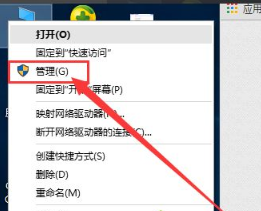
2.此时我们找到系统工具下方的【本地用户和组】功能。
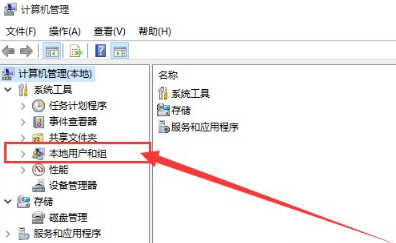
3.打开后,我们选择【用户】文件夹,在右侧窗口选中【administrator】选项右键点击【属性】。
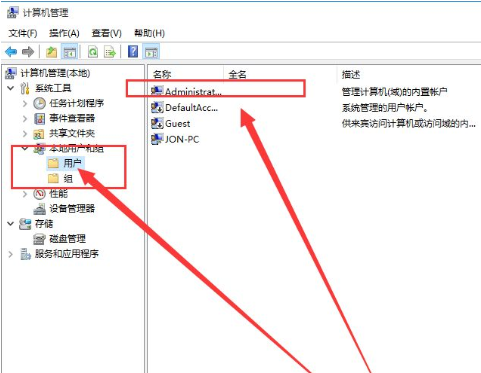
4.此时在弹出的属性窗口中,默认状态下该用户是禁止的,我们将【账户已禁用】功能的勾选去掉。
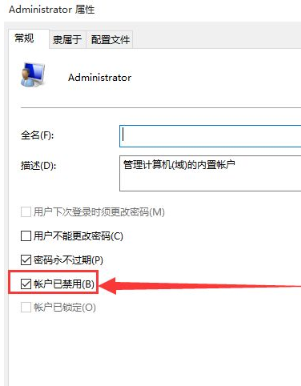
5.完成操作后点击应用和确定,等待操作完成即可。
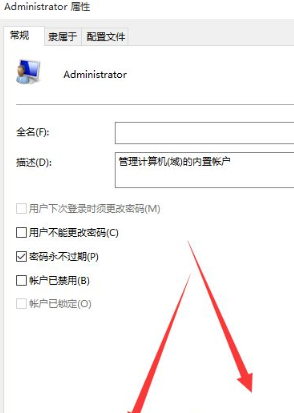
这就是win10系统下获取管理员权限的方法内容,你学会了吗,当我们需要管理员权限时,可以通过上述方法开启。






 立即下载
立即下载





 魔法猪一健重装系统win10
魔法猪一健重装系统win10
 装机吧重装系统win10
装机吧重装系统win10
 系统之家一键重装
系统之家一键重装
 小白重装win10
小白重装win10
 杜特门窗管家 v1.2.31 官方版 - 专业的门窗管理工具,提升您的家居安全
杜特门窗管家 v1.2.31 官方版 - 专业的门窗管理工具,提升您的家居安全 免费下载DreamPlan(房屋设计软件) v6.80,打造梦想家园
免费下载DreamPlan(房屋设计软件) v6.80,打造梦想家园 全新升级!门窗天使 v2021官方版,保护您的家居安全
全新升级!门窗天使 v2021官方版,保护您的家居安全 创想3D家居设计 v2.0.0全新升级版,打造您的梦想家居
创想3D家居设计 v2.0.0全新升级版,打造您的梦想家居 全新升级!三维家3D云设计软件v2.2.0,打造您的梦想家园!
全新升级!三维家3D云设计软件v2.2.0,打造您的梦想家园! 全新升级!Sweet Home 3D官方版v7.0.2,打造梦想家园的室内装潢设计软件
全新升级!Sweet Home 3D官方版v7.0.2,打造梦想家园的室内装潢设计软件 优化后的标题
优化后的标题 最新版躺平设
最新版躺平设 每平每屋设计
每平每屋设计 [pCon planne
[pCon planne Ehome室内设
Ehome室内设 家居设计软件
家居设计软件 微信公众号
微信公众号

 抖音号
抖音号

 联系我们
联系我们
 常见问题
常见问题



